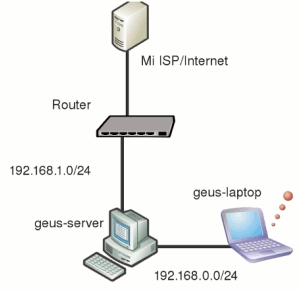En esta página intentaré recopilar todas las soluciones comprobadas para el error "Tu conexión no es segura", que se puede ver en el navegador Google Chrome, Yandex Browser, Opera, Amigo y otros, al visitar diferentes sitios. También hay una descripción en la ventana de error: "Los atacantes pueden intentar robar sus datos del sitio (por ejemplo, contraseñas, mensajes o números de tarjetas bancarias)"... Y el código de error es "ERR_CERT_AUTHORITY_INVALID", "ERR_CERT_WEAK_SIGNATURE_ALGORITM" o "ERR_CERT_COMMON_NAME_INVALID". Y el protocolo "https" en sí será rojo y tachado.

Quiero decir de inmediato que este error no significa que fue pirateado o que algo fue secuestrado. Tampoco tiene nada que ver con su conexión a Internet o enrutador. Por cierto, recientemente escribí sobre una solución a un problema similar: este sitio no puede proporcionar una conexión segura.
¡Importante! Si tiene Windows 7, primero vea la nueva solución al final de este artículo. Especialmente si el problema apareció después de instalar el sistema.
¿Qué es este error y por qué aparece? Alguna información útil:
- El error "Tu conexión no es segura" aparece en los navegadores que están integrados en el motor Chromium. Y esta es una gran cantidad de navegadores. Tales como: Chrome, Opera, Yandex Browser, Orbitum, Amigo, Sputnik y otros.
- Este error solo puede aparecer en sitios que utilizan el protocolo https seguro. Cada vez hay más sitios de este tipo. Se trata de redes sociales populares (Odnoklassniki, Vkontakte), motores de búsqueda, bancos online, YouTube, etc. Se trata del certificado que se necesita para cifrar el tráfico mediante el protocolo SSL. Y el error de conexión insegura aparece como resultado de una validación de certificado fallida. Como regla general, el problema está en el navegador o en algunas configuraciones de la computadora. Pero el problema también puede estar en el sitio. Es cierto que si este es algún tipo de sitio popular, entonces esto es prácticamente imposible.
- Primero debe verificar el navegador (borrar el caché, deshabilitar las extensiones) y luego verificar otras configuraciones de la computadora.
Error: "El reloj está atrasado (err_cert_date_invalid)" en Google Chrome
La configuración incorrecta de fecha y hora puede causar un error "No protegido" en su computadora. Solía ser así. Pero ahora lo comprobé y aparece otro mensaje: "El reloj está atrasado".

De todos modos, verifique su configuración de fecha y hora. Si pierde la configuración, haga clic derecho en el reloj y seleccione "Establecer fecha y hora". En Windows 10, tiene este aspecto:

Establezca estos parámetros para que se configuren automáticamente o se establezcan manualmente.
Actualización: si la fecha y la hora están configuradas correctamente
En los comentarios, Sergey compartió una solución que lo ayudó a eliminar el error "Su conexión no es segura" que apareció después de reinstalar Windows 7 en todos los navegadores.

Como la hora y la fecha se establecieron correctamente, Sergey primero cambió la fecha, después de lo cual Chrome comenzó a mostrar el mensaje "El reloj se está retrasando", y después de establecer la fecha correcta, todo funcionó.
Determine la causa del error, limpie el navegador
Si todo está en orden con la configuración de fecha, debe determinar el motivo de la aparición del mensaje "Su conexión no es segura". Como escribí anteriormente, el motivo puede estar tanto en el navegador como en la configuración del sistema, o en el lado del sitio al que no se puede acceder.
En primer lugar, le aconsejo que compruebe si el sitio "problemático" se abre en otro navegador (preferiblemente en el motor Chromium). Probablemente tenga varios navegadores instalados.
- Si el sitio abre en otro navegador, lo que significa que debe borrar la caché y las cookies del navegador en el que aparece un error con el código ERR_CERT_AUTHORITY_INVALID, o ERR_CERT_COMMON_NAME_INVALID. También necesita deshabilitar las extensiones (complementos). Si no ayuda, reinstale el navegador.
- Si el sitio no se abre - vea otras soluciones a este problema al final de este artículo.
Echemos un vistazo rápido a cómo borrar la caché y las cookies en los navegadores más populares. También verifique las extensiones instaladas.
Tu conexión no es segura en Google Chrome
Para borrar la caché y las cookies, vaya a "Menú" - "Más herramientas" - "Borrar datos de navegación". Puede eliminar imágenes y archivos de forma segura, pero después de borrar las cookies, es posible que deba volver a autorizar en algunos sitios.

También deshabilite temporalmente todas las extensiones. Para hacer esto, vaya a "Menú" - "Herramientas adicionales" - "Extensiones" y desmarque las casillas junto a todas las extensiones instaladas.

Entonces puedes volver a encenderlos. Preste especial atención a las extensiones de los programas antivirus.
En el navegador Yandex
Para borrar su caché y cookies, vaya a "Menú" - "Configuración" y haga clic en el botón "Borrar historial de descargas". Seleccione "Cookies" y "Archivos en caché". Durante todo este tiempo.

Los complementos se encuentran en la pestaña "Menú" - "Configuración", "Complementos". Desconecta todo.
Ópera
Para el navegador Opera, escribí una instrucción separada: cómo borrar el historial, la memoria caché y las cookies del navegador Opera. Allí todo es sencillo.

Las extensiones están en la sección "Menú" - "Extensiones". Nuevamente, apaga todo. Especialmente VPN y antivirus.
Así es como puede intentar corregir el error "Su conexión no es segura" en el navegador Opera.
Dos puntos más:
- Si tiene un navegador diferente, encontrar estas configuraciones no es nada difícil. También puedo recomendar el programa CCleaner para borrar diferentes parámetros de casi todos los navegadores. Solo tenga cuidado al trabajar con él. No elimines nada innecesario.
- Si borrar el historial y deshabilitar los complementos no ayudó a eliminar el error, y el sitio requerido aún no se abre con una advertencia sobre una conexión no segura, intente reinstalar su navegador. Si, por ejemplo, hay un error en Google Chrome, elimínelo, descárguelo y vuelva a instalarlo.
Otras soluciones para el error "Tu conexión no es segura"
Veamos algunas soluciones más.
- No olvide que el problema puede estar del lado del sitio. Especialmente si no es un sitio muy popular. Puede intentar acceder a él desde otro dispositivo y / o mediante una conexión diferente. Por ejemplo, desde un teléfono inteligente a través de Internet móvil.
- Pruebe en una computadora, en las propiedades de la conexión a Internet, registre DNS de Google: 8.8.8.8 / 8.8.4.4... Para obtener más información sobre cómo hacer esto, escribí en el artículo: Cómo reemplazar DNS con Google Public DNS. Hay reseñas que forma de trabajo!
- Recuerde, tal vez instaló algunos programas antes. Borra los. Por ejemplo, puede aparecer un error debido a los programas: Gramble, Research Bar.
- Desactive temporalmente su antivirus (o su firewall integrado). Por ejemplo, los antivirus AVAST y ESET Smart Security a veces no se permiten en sitios que funcionan a través del protocolo https. Intentan filtrar este tráfico y no siempre tienen éxito.
- Verifique la configuración del proxy. En la búsqueda, escriba "proxy" y abra "Configurar servidor proxy" (en Windows 10). O vaya a "Panel de control" - "Opciones del navegador" - pestaña "Conexiones". A continuación, haga clic en el botón "Configuración de red" y verifique que todo esté configurado como en la captura de pantalla a continuación.
 También puede intentar desmarcar la casilla de verificación "Detección automática de parámetros".
También puede intentar desmarcar la casilla de verificación "Detección automática de parámetros". - Revise su computadora en busca de virus. Varias utilidades son excelentes para esto. Tales como: AdwCleaner (ayuda mucho), Dr.Web CureIt !, AVZ.
- Desactivar VPN. Si está instalado en su computadora como un programa o un complemento en el navegador.
- Si tiene Windows XP, necesita instalar SP3. Si aparece el error "Su conexión no es segura" en Windows 10, 8, 7, puede intentar instalar las actualizaciones del sistema (si están deshabilitadas y no se instalan automáticamente).
- Si nada ayuda en absoluto, y realmente necesita ir al sitio, entonces en la ventana con el error haga clic en "ADICIONAL" y haga clic en el enlace "Ir al sitio (inseguro)".

No te recomiendo que vayas a sitios donde vas a realizar algún tipo de pago, ingresar información importante, etc. ¡Puede que no sea seguro!
Actualización: error "la conexión no es segura" en Windows 7
En un momento (aproximadamente desde finales de marzo de 2020), comenzaron a aparecer mensajes en los comentarios de que era en Windows 7 que comenzaba a aparecer el error "La conexión no es segura" al intentar acceder a algunos sitios (VKontakte). Todas las soluciones estándar que se encuentran en este artículo no ayudaron.
Me las arreglé para descubrir que el motivo está en las actualizaciones. Más precisamente, en su ausencia. Y este error apareció principalmente para aquellos que acaban de instalar Windows 7. Es decir, el sistema no tiene actualizaciones. Debemos admitir que el siete ya está desactualizado. El soporte de Microsoft para Windows 7 ha finalizado.
Encontré dos soluciones:
- Actualización de Windows 7 a través de Windows Update. Hay información (no la he verificado) de que solo necesita instalar la actualización KB4474419... Si el sistema descarga e instala actualizaciones, el problema con una conexión no segura en el navegador desaparecerá.
- Instalando la actualización KB3004394-v2-x64 para un sistema de 64 bits y KB3004394-v2-x86 para un sistema de 32 bits. Puede descargarlo del sitio web de Microsoft.
Cómo descargar la actualización requerida:
- Enlace para sistemas de 64 bits (x64): https://www.microsoft.com/ru-RU/download/details.aspx?id=45633
- Enlace para sistemas de 32 bits (x86): https://www.microsoft.com/ru-ru/download/details.aspx?id=45588
- Siga el enlace que necesita, si necesita seleccionar el idioma de su sistema y haga clic en "Descargar".

- Guarde el archivo (tendrá algo como este nombre: Windows6.1-KB3004394-v2-x64.msu) en el escritorio.
- Ejecute el archivo e instale la actualización.
Escriba en los comentarios qué método le ayudó si logró deshacerse del error en el navegador "Su conexión no es segura". Haga sus preguntas, describa el problema en detalle, después de lo cual comenzó todo, qué intentaron hacer para solucionarlo, etc. Pensaremos y resolveremos el problema juntos. Dado que la mayoría de los sitios están comenzando a cambiar al protocolo https, creo que el artículo será relevante y útil para muchos.

 También puede intentar desmarcar la casilla de verificación "Detección automática de parámetros".
También puede intentar desmarcar la casilla de verificación "Detección automática de parámetros".